Illustrer les tendances des données avec des graphiques linéaires interactifs
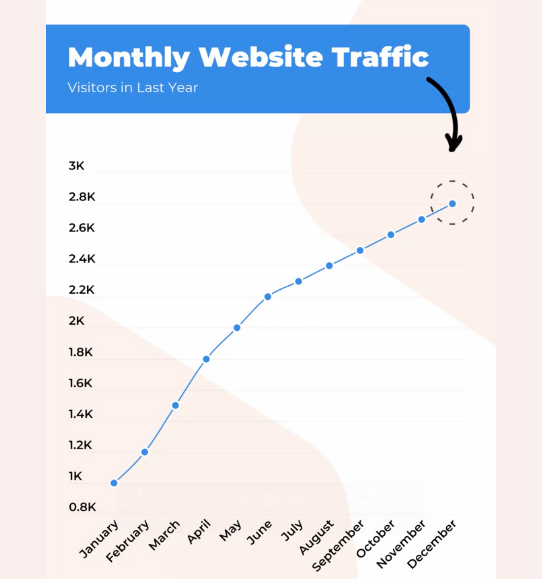
Créez des graphiques linéaires interactifs pour présenter comment les variables changent et évoluent, rendant les ensembles de données complexes plus accessibles et compréhensibles.



4.7 out of 5 stars
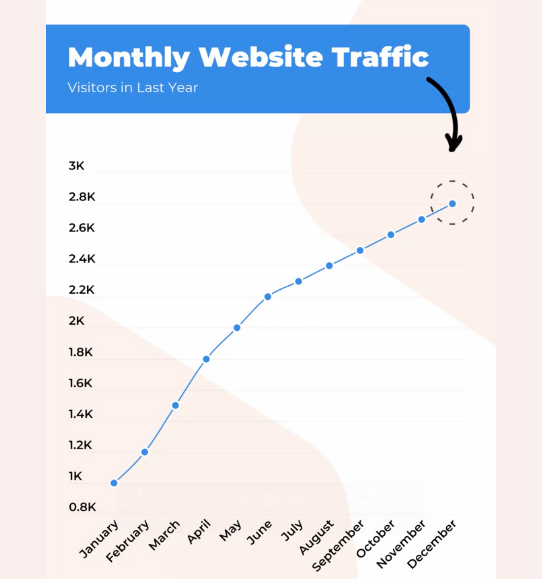






Vue d'ensemble
Pourquoi
Exemples
Commentaires
Conseils
FAQ
Offrir une image claire de la croissance grâce aux graphiques linéaires
Les graphiques linéaires sont un choix privilégié dans les rapports en raison de leur efficacité à illustrer les tendances des données au fil du temps. Ils jouent un rôle vital dans la présentation de la façon dont les variables changent et évoluent, rendant les ensembles de données complexes plus accessibles et compréhensibles. En cartographiant visuellement la trajectoire des points de données, les graphiques linéaires offrent une image claire de la croissance, du déclin et des motifs, aidant les lecteurs à saisir rapidement les tendances temporelles. Que vous suiviez les ventes trimestrielles, le trafic sur un site web ou les performances de différents investissements, les graphiques linéaires offrent un moyen simple mais puissant de présenter les fluctuations des données.
Cependant, des défis peuvent survenir lors de l'incorporation de graphiques linéaires dans les rapports. La manipulation de grands ensembles de données avec de nombreux points de données peut conduire à des graphiques encombrés qui confondent les lecteurs au lieu de les éclairer. De plus, interpréter avec précision les tendances à partir de lignes complexes nécessite une attention particulière, car même de légères variations peuvent avoir une signification importante. De plus, les graphiques linéaires statiques peuvent limiter l'engagement du lecteur et leur exploration des données, ce qui entrave leur capacité à tirer des insights nuancés.
C'est là que les outils de visualisation de données interactives entrent en jeu. Des outils comme Infogram offrent les moyens de créer des graphiques linéaires dynamiques qui répondent à ces défis. La possibilité de survoler les points et d'accéder aux données sous-jacentes garantit une interprétation précise et réduit le risque d'erreur d'analyse. De plus, les graphiques linéaires interactifs impliquent les lecteurs, leur permettant de manipuler les variables, d'explorer les tendances historiques et de faire des comparaisons. Les options de personnalisation d'Infogram permettent également aux utilisateurs de mettre en évidence des points essentiels, d'ajouter des annotations et d'intégrer des informations contextuelles.
En exploitant les capacités des outils de visualisation de données interactives, vous pouvez surmonter les défis associés aux graphiques linéaires statiques. Infogram, par exemple, permet aux utilisateurs de créer des graphiques linéaires engageants qui améliorent la compréhension des données et favorisent l'exploration active. Cela élève non seulement la qualité des rapports, mais permet également aux lecteurs de plonger plus profondément dans les tendances des données, d'extraire des insights significatifs et de prendre des décisions éclairées sur la base d'une compréhension complète des informations présentées.
Découvrez pourquoi les graphiques linéaires sont utiles
Explorez pourquoi les graphiques linéaires sont utiles pour votre processus de visualisation des données.

Visualiser les tendances
Les graphiques linéaires excellent dans la visualisation des tendances au fil du temps. Ils fournissent une représentation claire de l'évolution des points de données et permettent aux utilisateurs d'identifier les motifs, la croissance, le déclin ou tout changement significatif se produisant au sein d'un ensemble de données.
Que ce soit pour suivre les chiffres de ventes, le trafic sur un site web ou les prix des actions, les graphiques linéaires offrent un moyen simple de comprendre et de communiquer les tendances temporelles. Ils sont un outil puissant pour raconter des histoires basées sur les données.

Comparer plusieurs séries de données
Tracez plusieurs séries de données sur le même graphique, facilitant la comparaison et la mise en contraste de différentes variables ou catégories. En affichant plusieurs lignes, les utilisateurs peuvent analyser comment différents facteurs changent au fil du temps et observer les relations ou les divergences entre eux.
Cela aide les utilisateurs à identifier les connexions, repérer les corrélations ou étudier les dynamiques de cause à effet au sein de leurs données, améliorant leur compréhension des relations complexes.

Mettre en évidence les motifs et les anomalies
Les graphiques linéaires excellent pour mettre en évidence les motifs et les anomalies dans les données. Les utilisateurs peuvent rapidement identifier les pics, les creux ou les tendances constantes qui peuvent indiquer des insights importants ou des anomalies au sein de leur ensemble de données.
Ces indices visuels attirent l'attention sur les événements remarquables ou les valeurs aberrantes, aidant à la détection de comportements inhabituels, de performances exceptionnelles ou de déviations inattendues. Les graphiques linéaires agissent comme des loupes pour l'analyse des données.

Prévoir et prédire
Les graphiques linéaires peuvent être utilisés pour la prévision ou l'analyse prédictive en prolongeant les lignes au-delà des points de données existants. En extrapolant les tendances à partir des données historiques, les utilisateurs peuvent faire des projections pour l'avenir et estimer les résultats potentiels.
Les graphiques linéaires fournissent une représentation visuelle de ces projections, permettant aux utilisateurs de communiquer et de discuter des scénarios futurs potentiels, ce qui en fait un outil précieux pour la prise de décision éclairée.
Trouvez l'inspiration grâce aux projets créés par les utilisateurs d'Infogram

La nafta arranca 2017 con suba del 8%

Comment les travailleurs invités affectent-ils l'immigration illégale

Les inégalités de revenu européennes commencent à baisser une fois de plus

Total des échanges de biens en pourcentage du PIB, par pays au Royaume-Uni

Explorer comment prédire les publications virales sur Reddit

1,8 million en attente de carte verte basée sur l'emploi

Le vol des Rohingya

Un député travailliste critique la prime de 800 $ pour 1 million de retraités
Customer Reviews
Here is what our customers have to say about us.



2022 Summer & Fall and 2023 Winter leader in Data Visualisation Software 4.7 out of 5 stars
See reviews on G2 ›Plus de 30 000 entreprises en bénéficient dans le monde entier
Des startups aux entreprises établies, notre plateforme a été adoptée par un large éventail d'entreprises cherchant à captiver leur public et à simplifier des données complexes. Voici quelques exemples des plus de 30 000 entreprises qui utilisent Infogram.















Découvrez Plus de Conseils Pratiques
Marketing
Narration de données : Ingrédients pour une histoire de données efficace
Business
Rapport d'Avancement : Ce que c'est et comment rédiger un rapport d'avancement
Finance
Un guide pratique pour créer des rapports financiers
Business
Guide complet pour la création de rapports annuels d'entreprise
Business
Rapport marketing : Tout ce que vous devez savoir pour commencer
Design
Personnalisation de cartes : 3 apprentissages essentiels pour donner vie à vos cartes
Foire aux questions
Comment puis-je créer un compte ?
- Cliquez sur le bouton S’inscrire en haut à droite de la page d'accueil.
- Inscrivez-vous avec Google, Facebook ou votre adresse e-mail. Si vous choisissez de vous inscrire avec Google ou Facebook, connectez-vous simplement à votre compte lorsque cela vous est demandé. Si vous souhaitez vous inscrire avec votre adresse e-mail, saisissez votre adresse e-mail et votre mot de passe souhaité, puis cliquez sur le bouton "S'inscrire".
Fournissez quelques informations de base sur vous-même. Entrez votre prénom et nom de famille, indiquez le type d'organisation à laquelle vous appartenez et précisez votre rôle. Vous pourrez ensuite continuer avec le plan de base ou choisir parmi les plans payants disponibles.
Où utiliser des graphiques linéaires interactifs ?
Les graphiques linéaires sont utiles dans de nombreux domaines différents. Chaque fois que vous souhaitez partager comment différentes catégories de données ont performé sur la même période de temps, un graphique linéaire est idéal. Les graphiques linéaires sont utilisés dans les finances, la science, les mathématiques, le marketing, les affaires, et plus encore, et sont parfaits pour créer des moments époustouflants.
Un graphique linéaire typique pourrait montrer le nombre de visiteurs sur un site ou le prix des actions d'une entreprise changeant au fil du temps. Ils peuvent afficher les modèles météorologiques dans plusieurs villes sur une période définie. Les graphiques linéaires peuvent illustrer les habitudes de dépenses des consommateurs sur plusieurs mois.
Les possibilités sont infinies. Lors de l'utilisation de graphiques linéaires interactifs, vous pouvez vous attendre à une augmentation de l'engagement et de la rétention de l'audience. Les graphiques linéaires fonctionnent mieux lors de la comparaison d'un nombre limité de variables. S'il y a trop de lignes sur un graphique, le spectateur peut se sentir submergé et désengagé. N'oubliez pas d'utiliser des graphiques linéaires uniquement si vous souhaitez montrer comment les valeurs changent au fil du temps. Si vous souhaitez montrer comment les valeurs diffèrent dans différentes catégories, envisagez d'utiliser un graphique à colonnes.
Comment créer un graphique linéaire ?
Vous pouvez créer un graphique linéaire en 5 étapes faciles :
- Inscrivez-vous à Infogram pour créer votre propre graphique linéaire.
- Sélectionnez un type de graphique linéaire (ligne, aire, axes multiples).
- Importez ou copiez-collez vos données.
- Personnalisez les étiquettes, les couleurs et les polices.
Téléchargez votre graphique linéaire ou intégrez-le sur votre site web.
Quelles sont les meilleures pratiques pour créer des graphiques linéaires ?
- Commencez l'axe des Y à zéro – sinon, votre spectateur pourrait tirer des conclusions inexactes.
- Étiquetez clairement vos axes – assurez-vous que le spectateur sait ce qu'il compare.
- Supprimez les éléments de graphique distrayants – les grilles, les couleurs variées et les légendes volumineuses peuvent distraire le spectateur de la tendance globale.
- Évitez de comparer plus de 5 lignes – vous ne voulez pas que votre graphique soit encombré ou difficile à lire.
- Les intervalles doivent être de taille égale.
- Les lignes ne doivent connecter que les valeurs dans les intervalles adjacents. Si des données manquent, indiquez qu'elles sont manquantes.
Comment styliser les lignes dans les graphiques ?
Personnalisez les lignes de graphique selon vos préférences – changez l'épaisseur et le style des lignes pour rendre vos données plus faciles à voir et mettre en évidence des indicateurs spécifiques dans le graphique.
Pour personnaliser les lignes de votre graphique :
1. Après avoir cliqué sur le graphique que vous souhaitez personnaliser, accédez à l'onglet Couleur dans le panneau Paramètres sur la droite.
2. Cliquez sur l'icône en forme de roue dentée à côté de la ligne que vous souhaitez personnaliser.
3. Définissez l'épaisseur de la ligne en la saisissant dans la zone de texte et choisissez le style de la ligne dans le menu déroulant.
Le même style peut être utilisé pour toutes les lignes en cliquant sur Appliquer à toutes les lignes.
Vous pouvez également personnaliser les lignes depuis l'onglet Éditer les données en cliquant sur l'une des couleurs de la ligne dans la première ligne, puis en suivant les étapes décrites ci-dessus.
Comment créer des graphiques et des cartes avec mise à jour en direct ?
Avec Infogram, vous pouvez créer des graphiques et des cartes dynamiques qui se mettent à jour en temps réel. Nous prenons en charge deux intégrations pour les mises à jour en direct :
- Google Sheets
- Flux JSON
Dès que les données changent dans la feuille Google ou le fichier JSON, le graphique ou la carte auquel il est lié se mettra automatiquement à jour, même lorsqu'il est intégré.
Remarque : Infogram ne prend pas en charge les formules, seulement les données brutes. Si vous utilisez des formules ou d'autres scripts dans votre feuille Google, les calculs peuvent ne pas s'afficher sur Infogram après l'importation.
Pour créer un graphique ou une carte avec mise à jour en direct via Google Sheets :
1. Dans un projet, cliquez sur le bouton Ajouter un graphique (ou Ajouter une carte) dans le panneau latéral gauche et choisissez le type de graphique qui correspond le mieux aux informations que vous souhaitez afficher. Si vous n'êtes pas sûr duquel choisir, essayez d'ajouter n'importe quel type de graphique à votre projet et double-cliquez dessus pour examiner les données d'exemple. Utilisez cette disposition des données dans la feuille Google que vous souhaitez importer dans un graphique.
Astuce : La plupart des graphiques Infogram ne peuvent afficher que des données numériques (graphiques linéaires, à colonnes, à barres, circulaires, à bulles, etc.). Cependant, certains sont conçus pour afficher également des informations textuelles (nuage de mots, carte en treillis). Si votre source de données contient des colonnes avec des nombres et d'autres avec du texte, vous devrez séparer les données textuelles et les visualiser dans un graphique textuel séparé ou importer les données dans un graphique de tableau qui prend en charge les nombres + le texte dans un seul graphique.
2. Double-cliquez sur le graphique pour ouvrir son éditeur. Au-dessus du tableau de données, vous verrez des boutons d'importation de données. Choisissez d'Ajouter un document Google Drive.
3. Connectez votre compte Google Drive. Toutes les feuilles Google seront affichées dans la liste.
Astuce : Vous pouvez supprimer l'intégration Google Drive et Infogram via les paramètres du compte Google. Lorsque vous le faites, les graphiques existants se mettront à jour automatiquement perdront leur connexion.
4. Choisissez la feuille de calcul contenant les données dont vous avez besoin depuis votre Google Drive.
5. Lorsque vous modifiez des informations dans votre feuille Google, elles se mettront automatiquement à jour dans votre graphique Infogram. Le graphique actualise les données toutes les 30 secondes à une minute.
Ces modifications s'appliqueront automatiquement à vos intégrations et à votre lien URL partagé.
Remarque : Lorsque vous modifiez l'ordre des onglets dans une feuille Google, les onglets ne se déplaceront pas automatiquement dans votre projet Infogram. Chaque onglet de données de votre projet Infogram extrait des informations de l'onglet numériquement correspondant dans la feuille Google, vous devez donc renommer manuellement les onglets dans votre graphique Infogram.
Pour créer un graphique ou une carte mise à jour en temps réel via un flux JSON :
1. Ajoutez un graphique ou une carte à votre toile de projet en cliquant sur les boutons Ajouter un graphique ou Ajouter une carte dans le panneau latéral gauche.
2. Double-cliquez sur le graphique pour ouvrir son éditeur. Au-dessus du tableau de données, vous verrez des boutons d'importation de données. Choisissez l'option Ajouter un flux JSON.
3. Utilisez cet exemple pour comprendre comment formater votre flux JSON. Pour créer un graphique ou une carte multi-onglets, utilisez l'exemple suivant.
4. Maintenant, lorsque vous modifiez les informations dans votre flux JSON, elles se mettront automatiquement à jour dans votre graphique Infogram. Le graphique actualise les données toutes les 30 secondes à une minute.
Ces modifications s'appliqueront automatiquement à vos intégrations et à votre lien URL partagé.
Comment ajuster l'axe du graphique ?
Infogram propose une variété de paramètres pour personnaliser les graphiques et afficher vos données, tels que l'ajustement de l'axe du graphique, l'activation d'une ligne de base zéro, l'ajustement de votre graphique linéaire, ainsi que l'adaptation du format des données.
Par défaut, les graphiques attribuent automatiquement une plage d'axe commençant à zéro et allant jusqu'à la valeur maximale. Si vos valeurs de données sont grandes, il peut être difficile de comparer les différences entre les éléments. Avoir le point de départ de l'axe à partir d'une valeur différente rendra les distinctions entre les éléments plus évidentes.
Cliquez sur le graphique pour le sélectionner, puis développez l'onglet Axe & Grille dans la barre latérale droite.
Saisissez les valeurs de début et/ou de fin de l'axe pour ajuster la plage de l'axe.
Vous pouvez également ajouter des étiquettes aux axes et activer ou désactiver les lignes de grille dans l'arrière-plan du graphique. Les grilles peuvent rendre vos données plus faciles à suivre, mais peuvent également être distrayantes dans certaines situations. Utilisez des grilles si la valeur de chaque point de données spécifique est importante.
L'activation du paramètre Grille fixe dans toutes les feuilles verrouillera la plage de l'axe du graphique sur toutes les feuilles de données de votre graphique en fonction de la valeur la plus élevée dans l'ensemble des données. Utilisez ce paramètre si vous comparez, par exemple, les mêmes éléments sur une période de temps et avez l'intention de faire cliquer l'utilisateur sur les onglets au-dessus de votre graphique pour comparer les données et voir comment elles ont changé. De cette façon, l'augmentation ou la diminution des valeurs sera clairement visible car la plage de l'axe ne changera pas. N'utilisez pas ce paramètre si vous comparez des éléments différents dans les onglets, sinon la visualisation du graphique différera considérablement.
Vous n'avez pas trouvé la réponse ? Consultez notre FAQ

Essayez Infogram dès Maintenant !
Libérer la puissance de la visualisation de données ? Commencez dès aujourd'hui avec Infogram et créez du contenu époustouflant et interactif qui captive votre public. Élevez vos projets et donnez vie aux données.
